当前位置:
首页 >
谷歌浏览器下载安装完成后如何导入收藏夹和设置
谷歌浏览器下载安装完成后如何导入收藏夹和设置
时间:2025-08-13
来源:谷歌浏览器官网
详情介绍

打开已安装好的Chrome浏览器。首次启动时会提示登录账号,建议使用现有Google账户完成登录以便后续同步数据。若没有账户可选择跳过此步骤,但部分云功能将无法使用。
导入旧浏览器的收藏夹数据。点击浏览器右上角三个点的菜单图标,依次选择“书签”→“导入和备份”,在下拉选项中点击“从其他浏览器导入”。系统会自动检测电脑中安装的其他浏览器记录,包括Firefox、Safari等常见类型。勾选需要迁移的数据源后确认操作,等待进度条完成即可实现完整迁移。
手动添加新网址到收藏夹。浏览目标网页时,直接点击地址栏左侧的星形符号弹出对话框。在此界面可以选择创建新文件夹分类存储,或直接添加到默认书签目录。对于重要页面建议同时勾选“书签栏”选项方便快速访问。
管理已有书签内容。进入chrome://bookmarks特殊页面查看所有保存的项目。右键点击单个条目可进行编辑、删除或移动位置等操作。批量处理时按住Ctrl键多选项目后统一调整归属文件夹。定期清理不再需要的链接保持列表简洁有序。
启用跨设备同步功能。通过设置菜单进入账户管理板块,确保已关联有效的Google账号。开启同步选项中的“书签”开关后,修改会自动上传至云端服务器。更换设备登录相同账号时能自动下载最新状态,实现多端一致的使用体验。
配置默认搜索引擎偏好。在设置页面找到搜索引擎板块,从下拉列表中选择合适的服务商作为默认查询渠道。国内用户可根据习惯选用百度或其他本地化服务,满足不同场景下的检索需求。
调整外观显示参数。访问外观设置项自定义工具栏布局、主题颜色等视觉元素。拖拽书签栏按钮重新排列常用站点顺序,提高日常操作效率。针对高分辨率屏幕可适当放大页面缩放比例优化阅读效果。
恢复意外关闭的标签页。遇到误关页面的情况时,随时右键点击空白处选择“重新打开已关闭标签页”。该功能支持按时间倒序找回最近操作过的多个窗口,减少因误操作造成的损失。
通过上述步骤完成基础配置后,用户即可高效使用Chrome浏览器的各项功能。重点在于合理组织书签结构、善用云端同步特性,并根据个人习惯定制界面元素,从而构建个性化的网络浏览环境。
继续阅读
google浏览器页面元素截屏实用指南
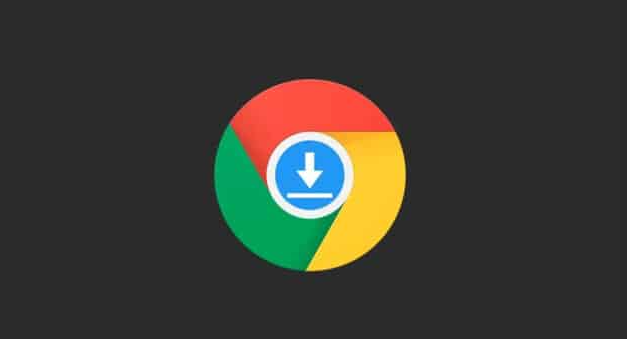 google浏览器支持通过插件或开发者模式截取特定页面元素,支持标注、保存与快速分享,适合文档制作与交流。
google浏览器支持通过插件或开发者模式截取特定页面元素,支持标注、保存与快速分享,适合文档制作与交流。
Google Chrome浏览器版本下载选择技巧
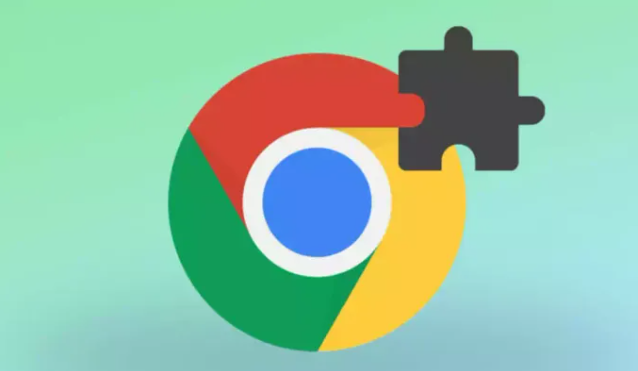 分享谷歌Chrome浏览器不同版本的选择技巧,包括稳定版、测试版及旧版本,帮助用户根据设备需求和使用环境选择最合适的版本。
分享谷歌Chrome浏览器不同版本的选择技巧,包括稳定版、测试版及旧版本,帮助用户根据设备需求和使用环境选择最合适的版本。
如何获取适用于虚拟现实VR浏览的Chrome浏览器
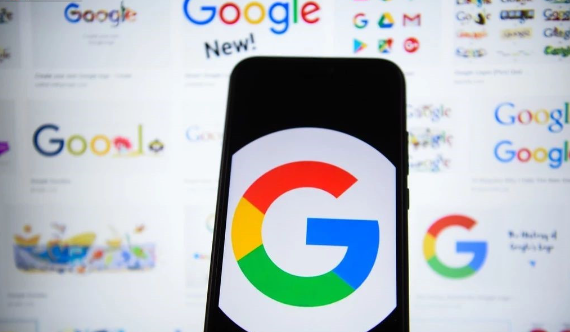 获取适用于虚拟现实浏览的Chrome浏览器,提供更佳的虚拟现实浏览体验和兼容性。
获取适用于虚拟现实浏览的Chrome浏览器,提供更佳的虚拟现实浏览体验和兼容性。
谷歌浏览器如何恢复误删书签方法
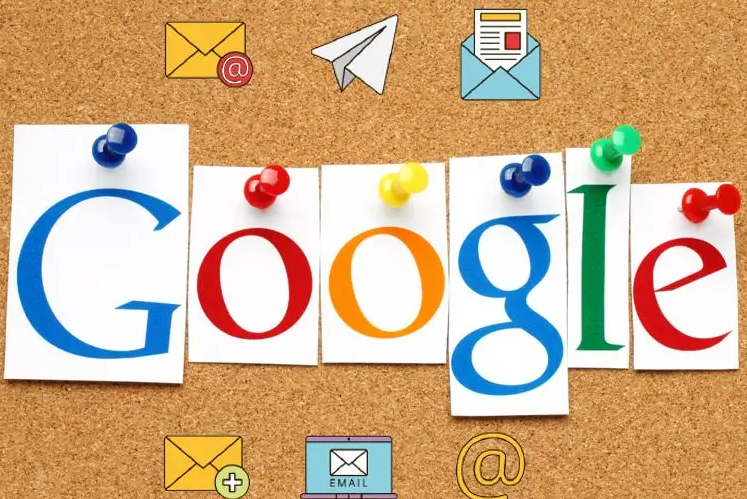 谷歌浏览器中误删书签后仍有机会找回。文章提供多种恢复方法,包括本地备份和同步设置,帮助用户快速还原重要浏览数据。
谷歌浏览器中误删书签后仍有机会找回。文章提供多种恢复方法,包括本地备份和同步设置,帮助用户快速还原重要浏览数据。
